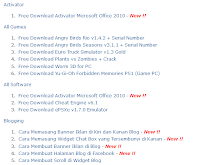Memuat...
DTE :]
Minggu, 14 Juli 2013
Jumat, 19 April 2013
Cara Memasang Widget Sitemap di Blog
Sitemap menampilkan posting-posting di Blog sobat menurut label dan
secara Alphabetis. Dan memberi tanda pada posting yang baru sobat buat.
Sitemap dapat membantu pengunjung untuk menemukan informasi yang dicari
pada Blog sobat.
Sebelum membuat widget Sitemap, ada baiknya sobat mengoptimasi dahulu sitemap tersebut. Mengoptimasi sitemap dipercaya dapat menaikan pagerank Blog sobat. Baca Cara Mengoptimasi Sitemap Blog.
OK, kita mulai saja. Cara membuat Widget Sitemap di Blog:
1. Masuk ke akun Blogger sobat.
2. Masuk ke bagian Tata Letak.
3. Klik tambah gadget di posisi yang sobat inginkan untuk memasang sitemap. (lebih baik di bawah postingan sob, kayak punya saya ini,hha)
4. Pilih HTML/Javascript.
5. Masukan Kode di Bawah ini.
<script src="https://dl.dropbox.com/u/100213066/Sitemap.js"> </script><script src="/feeds/posts/summary?alt=json-in-script& max-results=500&callback=loadtoc" type="text/javascript"></script>
6. Klik Simpan.
Selesai, sitemap telah terpasang. Semoga bermanfaat...
Sebelum membuat widget Sitemap, ada baiknya sobat mengoptimasi dahulu sitemap tersebut. Mengoptimasi sitemap dipercaya dapat menaikan pagerank Blog sobat. Baca Cara Mengoptimasi Sitemap Blog.
OK, kita mulai saja. Cara membuat Widget Sitemap di Blog:
1. Masuk ke akun Blogger sobat.
2. Masuk ke bagian Tata Letak.
3. Klik tambah gadget di posisi yang sobat inginkan untuk memasang sitemap. (lebih baik di bawah postingan sob, kayak punya saya ini,hha)
4. Pilih HTML/Javascript.
5. Masukan Kode di Bawah ini.
<script src="https://dl.dropbox.com/u/100213066/Sitemap.js"> </script><script src="/feeds/posts/summary?alt=json-in-script& max-results=500&callback=loadtoc" type="text/javascript"></script>
6. Klik Simpan.
Selesai, sitemap telah terpasang. Semoga bermanfaat...
Kamis, 18 April 2013
BBM Ala Android Dengan Aplikasi Catfiz
Apa itu Catfiz ?
Mungkin ada yang bertanya apa itu
CATFIZ? Catfiz adalah aplikasi messenger yang mirip dengan Blackberry
Messenger (BBM) untuk para HH androidzer. Aplikasi ini memungkinkan HP
anda bisa mengirim pesan ke sesama Androidzer seluruh Indonesia. Mungkin
aplikasi ini harus tersebar luas lebih banyak lagi ke negara lainnya.
Berinteraksi, bersosialisasi selayaknya
kebudayaan yang sudah ada disalurkan dalam bentuk fitur-fitur yang khas
membawa catfizer seolah-olah kembali pada kebiasaan sendiri. Interaksi
di status, massive group chat, broadcast, interaksi bersama secara
real-time tidak didapati pada messenger lain, karena memang dibuat
dengan budaya lain. Catfiz dibuat dari budaya komunikasi dan sosialisasi
lokal dan cenderung hampir sama diantara negara-negara belahan selatan.
Catfiz didedikasikan dari dan untuk Indonesia.
Berikut beberapa fitur dan kelebihan dari Catfiz :1. Identifikasi user dengan PIN
2. Chat message (fitur wajib, namanya juga aplikasi chating )
3. Voice message (Voice chat)
4. Photo share
5. File share
6. Send Catfish Contact
7. Blitz/buzz
8. User status
9. Status comment
10. Recent Update (history friend, baik status atau foto change)
11. Broadcast message (broadcast ke beberapa/seluruh user friend, text atau voice)
12. Pool Conference/Group
13. Conference file share
14. Conference voice message
Cara menginstall Catfiz :
- Terlebih dahulu anda kunjungi website resminya disini. Lalu pilih apikasi sesuai versi android yang kamu miliki.

- Setelah selesai download, ikuti langkah berikut ini. (copy-paste file catfiz.apk’nya ke sdcard handphone).

- klik / touch aplikasinya, klik install, lalu tinggal lalu tinggal isi biodata untuk akun kamu.

- Dan.. jadi deh, silahkan coba Catfiz kamu, dan jangan lupa share PIN /NIC kamu dengan teman-teman kamu. Selamat mencoba!

Referensi : Kaskus.co.id
Membuat Tampilan Mac OS X di Windows 7

Bosen dengan tampilan Windows 7 yang itu-itu saja. Mau tampilan Laptop atau PC kamu seperti ini?. Saya akan kasih tau langkah-langkah untuk membuat tampilan Windows 7 menjadi layaknya tampilan pada sistem operasi Mac X Leopard. Bailah, langsung saja kita terbang ketutorialnya.
Langkah 1
- Download Snow Transformation Pack (234) terlebih dahulu. Kemudian Install di Windows 7 kamu. Cara menginstallnya gampang kok, setelah selesai di download Klik kanan file “snow transformation pack”, kemudian pilih “Run as Administrator.

- Kemudian akan tampil tampilan seperti ini.

Langkah 2
- Klik OK, kemudian klik OK lagi, maka komputer akan melakukan proses Restart.
- Buka kembali file “snow transformation pack”, kemudian lakukan proses installasi. Klik Next untuk melanjutkan.

- Klik Next

- Klik Next
- Kemudian klik “Transform”.

- Tunggu hingga proses installasi selesai.

- Klik Finish maka proses installasi selesai.

- OK, maka komputer akan melakukan proses Restart kembali.

Langkah 3
- Klik “Configure user account”.

- Pilih semua pilihan, kemudian klik “Apply Configuration”.

- Klik OK maka komputer akan melakukan proses Restart lagi

- Hasil Akhir

Sumber : http://www.chocoboheaven.co.cc

- XDownload Mac OS X di Windows 7
|
File Windows 8 SM Server 1 [ 26 KB ] on PalComTech |
Hhihihi Pumpung gratis coy.. |
Cara Flash Nokia 5130 XpressMusic dengan Phoenix
Kali ini saya akan posting cara Flashing HP Nokia 5130 XpressMusic dan
sejenisnya (s40). Memang sudah banyak yang bikin posting tutorial ini,
tapi saya akan coba membuat tutorial dengan gaya saya sendiri. Oke
langsung saja kita mulai.
Biasanya HP yang perlu di-Flash adalah HP yang sudah mati total, tapi
keberhasilan belum tentu 100% tergantung kerusakannya. Atau HP yang
mulai 'rada-rada', biasanya browser hilang, tidak bisa membuka aplikasi,
sering hang, dll. Untuk HP yang tidak mati total berarti masih ada
kesempatan untuk mem-backup data. Bisa dengan masuk ke Setting > Sync and Backup > Create Backup.
Sejauh ini saya nge-flash 5130 milik saya yang kini sudah 4 tahunan
selalu sukses, dan yang bersangkutan masih hidup sampai sekarang.
Peralatan yang dibutuhkan adalah:
1. HP yang akan di-flash (ya iyalah)
2. Kabel data Nokia
Software yang dibutuhkan (link download ada akhir posting ini):
1. Phoenix: software untuk nge-flash, termasuk di dalamnya nokia usb cable driver. Pokoknya semua yg dibutuhkan untuk nge-flash.
2. Navifirm: software untuk mendownload firmware HP kita.
Setelah peralatan siap dan software sudah di-download, ikuti langkah berikut:
Part 1:
1. Extract file Navifirm yang telah didownload. Kemudian jalankan Navifirm.
2. Setelah muncul daftar tipe HP, pilih salah satu. Disini kita akan
memilih tipe HP 5130 XpressMusic. nb: firmware yg berbahasa indonesia
biasanya terdapat tulisan SEAP X atau APAC X. Kadang juga terdapat tulisan 'indonesia'.
3. Pilih versi yang terbaru, setelah menentukan pilihan klik 'Download from FiRe'. Tanda centang tidak usah diutak-atik lagi, sudah default.
 |
| Tampilan Navifirm |
4. Setelah download selesai, masukkan dalam satu folder dan beri nama folder RM-495 (untuk tipe HP lain sesuaikan seperti yang tertera pada daftar Navifirm).
5. Install Phoenix. Tunggu hingga selesai. Jika diminta me-restart PC, restart saja.
6. Oke, setelah itu pindahkan folder RM-495 tadi ke C:\Program Files\Nokia\Phoenix\Products
Part 2:
1. Buka Phoenix.
2. Klik File > Open Product > pilih RM-495
3. Oh iya, HP harus dalam kondisi mati dan minimal batre masih 50%,
untuk amannya bisa sambil di-charge. Dan untuk lebih aman lagi pakai
laptop, supaya jika mati lampu tidak langsung mati.
4. Pada 'Connections' atur menjadi NO CONNECTION.
5. Klik Flashing > Firmware Update.
 |
| Jangan lupa dicentang |
6. Setelah muncul tampilannya, centang pada 'Dead phone USB flashing'
7. Pilih Product Code, lalu klik OK. Jika Product Code tidak muncul, mungkin langkah 6 Part 1 belum dilakukan dengan benar.
8. Oke, sekarang klik Refurbish
9. Akan muncul tampilan seperti ini. Lakukan seperti yang diperintahkan yaitu: Lepas
kabel data, lepas batre, sambungkan lagi kabel data, masukkan lagi
batre, tekan tombol power pada HP (memang tidak akan nyala, tapi tekan
saja seperti kita nyalain HP), tekan OK.
10. Tunggu sampai proses selesai. HP akan hidup sendiri jika berhasil.
Dan sekarang HP anda sudah selesai di-Flash. Selamat mencoba. Semoga Berhasil.
Link Download:
Download WeChat untuk Semua Type HP
Hay sahabat semua?. Apa kabar dengan anda semua?, pastinya baik - baik
ya. Yang saya bagikan kali ini adalah Download Aplikasi WeChat Untuk Semua Type HP. Sudah tahukah anda dengan aplikasi WeChat?.

Aplikasi WeChat
adalah sarana komunikasi terbaru yang mendukung pengiriman pesan teks,
suara, video, dan foto. Selain melakukan obrolan grup, WeChat juga dapat
mempertemukan Anda dengan teman baru di sekitar Anda. WeChat
bisa diinstal pada perangkat iOS, Android, Windows Phone, Symbian dan
Blackberry dan aplikasi ini baru diperkenalkan di Indonesia. WeChat ini
memungkinkan para penggunanya bisa saling berkomunikasi layaknya telepon
bebas pulsa secara gratis.

Dengan WeChat,
Anda bisa mengobrol dengan teman melalui pesan teks, suara, video, dan
foto, serta melakukan obrolan grup dengan beberapa teman sekaligus.
Jaringan yang digunakan disini memakai jaringan Internet, dengan
demikian untuk menggunakan aplikasi harus tersedianya jaringan internet
yang diakses dari Hand Phone-nya masing-masing. Untuk menghasilkan
komunikasi yang stabil dibutuhkan koneksi internet yang prima.

Dengan kata lain WeChat
dapat di-download, diinstal, dan digunakan secara gratis. Namun, Anda
mungkin perlu membayar penyedia layanan internet. Untuk mendapatkan
aplikasi WeChat, silahkan anda Download pada link yang disediakan dibawah ini!.
----------
1. Download wechat from App Store2. Download wechat from Google Play
3. Download wechat from Windows Phone
4. Download wechat from Symbian Keyboard
5. Download wechat from Symbian Touch
6. Download wechat from OS 5.0
7. Download wechat from OS 6.0 and above
1. Download wechat untuk Apple
2. Download wechat untuk Nokia
3. Download wechat untuk Samsung
4. Download wechat untuk Sony Ericson
5. Download wechat untuk Motorola
6. Download wechat untuk HTC Dopod
7. Download wechat untuk Blackberry
8. Download wechat untuk Android
9. Download wechat untuk Symbian S60 ke atas
Sumber Referensi Artikel: www.wanbloggers.com
----------
Silahkan anda download sesuai dengan jenis/type handphone anda. Sekian
dulu postingan kali ini. Semoga ada manfaatnya untuk anda semua. Terima
kasih.